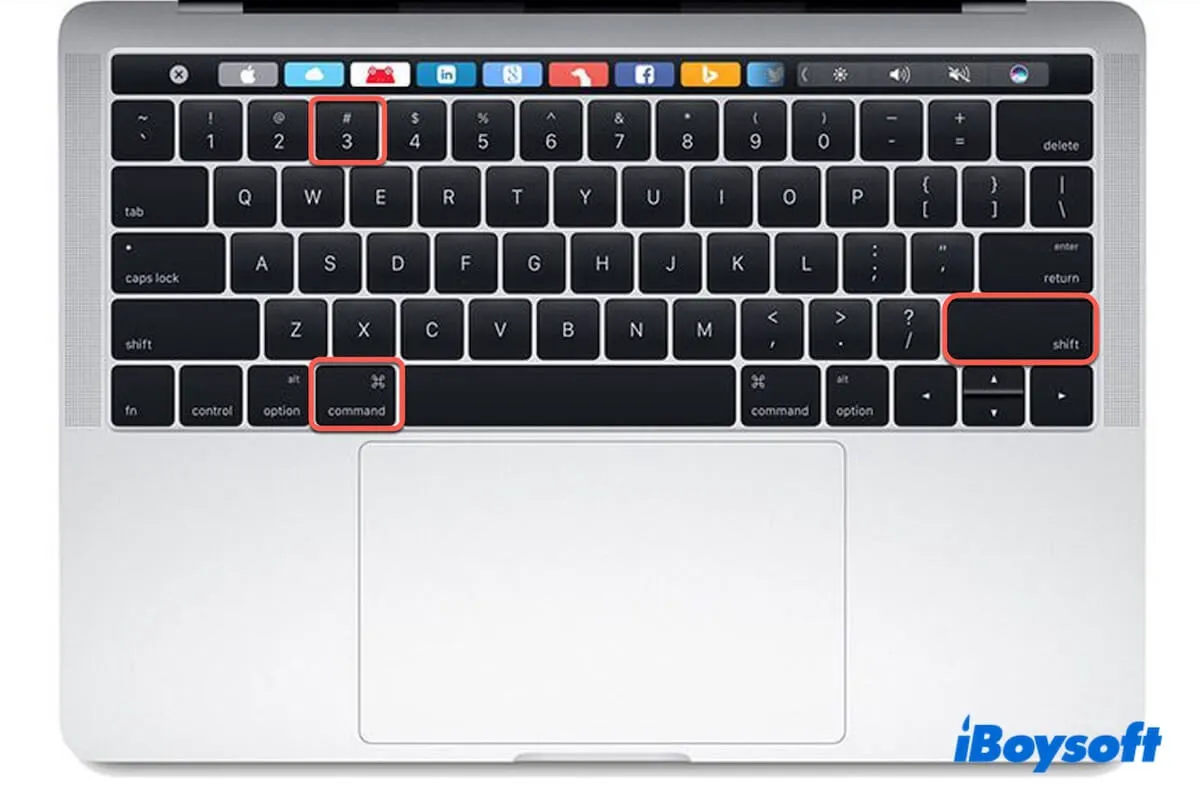CMD Shift 3は何をするの? Command Shift 3は、Macで画面全体をキャプチャするために使用されます。 しかし、このキーの組み合わせが突然機能しなくなることがあります。 以下は、Appleコミュニティからの実例です:
Shift、Command、3はもうスクリーンショットを撮らない。 com.apple.symbolichotkeys.plistを削除してMacを再起動しましたが、何も変わりません。 なぜShift Command 3が機能しないのでしょうか? 誰かが私に何か提案をしてくれませんか? ありがとう!
心配しないでください。 これは深刻な問題ではありません。 苦労せずにCommand Shift 3が機能しない問題を解決するために、当社の投稿に従ってください。
- 1. スクリーンショットのためにCommand Shift 3を有効にしているか確認
- 2. スクリーンショットの保存場所を確認
- 3. キーボードのCommand、Shift、3のキーが機能しているか確認
- 4. 別のスクリーンキャプチャキーの組み合わせを試す
- 5. Macに組み込まれているスクリーンショットアプリを使用する
- 6. Macでスクリーンショットを撮るためのサードパーティツールを使用する
- 7. Macをアップデートする
他の人が難しい問題から抜け出すのに役立つ迅速な方法を共有してください。
なぜCommand Shift 3が機能しないのですか?
質問「なぜCommand Shift 3が機能しないのですか?」があなたの考えを占め、気を狂わせます。 当社の調査と検証によると、Shift Command 3が機能しない理由は、以下のような一般的なものです:
- 不正な設定。MacのスクリーンショットでCommand Shift 3を有効にしていません。
- 故障したキーボード。いくつかのキーが壊れているか、外部キーボードがMacに正しく接続されていません。
- スクリーンショットの保存先が変更されました。デスクトップ以外の場所にスクリーンショットの保存場所を変更しました。
- Macのストレージスペースが不足しています。そのため、スクリーンショットをMacに保存できません。
- 他のアプリケーションからの競合や干渉。
- システムの問題。macOSのバグにより、スクリーンショット機能が正しく機能しない場合があります。
Command Shift 3が機能しない理由に戸惑っている他の人に伝えてください。
MacでCommand Shift 3が機能しない場合の解決方法
Command Shift 3が機能しない場合、まず正しく押しているか確認してください。Command Shift 3を同時に押し、それからスクリーンショットのサムネイルが画面の右下隅に表示されます。
ショートカットが反応しないようでスクリーンショットのサムネイルが表示されない場合は、以下のトリックに従ってください。
スクリーンショット用のCommand Shift 3が有効になっているかどうかを確認する
おそらく、スクリーンショット用にCommand Shift 3を有効にしていません。そのため、これらのキーを押した後、Macにスクリーンショットのサムネイルが表示されない場合があります。
スクリーンショットの設定を確認し、このキーの組み合わせをスクリーンショットに許可します:
- Appleメニューをクリックしてシステム設定を選択してください。
- サイドバーをスクロールしてキーボードを見つけ、キーボードショートカットをクリックします。
- キーボードショートカットウィンドウでスクリーンショットを選択します。
- Shift Command 3の横にあるチェックボックスを確認してください。
スクリーンショットの保存場所を確認する
スクリーンショットはデフォルトでデスクトップに保存されますが、残念ながらそこに見つけることができません。そのため、「なぜMacのデスクトップにスクリーンショットが表示されないのか」という疑問が生じます。
スクリーンショットをクリップボードに保存するように設定した場合、スクリーンショットのサムネイルは画面の隅に表示されません。スクリーンショットの設定を確認して、スクリーンショットがどこに保存されるかを特定します。
- Launchpadに移動して、その他をクリックしてスクリーンショットを選択してください。
- スクリーンショットツールバーのオプションをクリックし、保存先の下に保存される場所が表示されます。
- 保存場所をデスクトップに変更するためにDesktopを選択してください。
コマンド、Shift、および3のキーがキーボードで正常に動作するかどうかを確認してください
スクリーンショットの設定に問題がない場合でも、Command Shift 3が動作しない場合は、これらのショートカットがすべて正常に動作するかどうかを確認できます。
Commandキーが正常かどうかを確認するには、コマンド+Cを押してドキュメントの一部をコピーし、その後、Command+Vを押して貼り付けてください。
このキー組み合わせが動作する場合、Commandキーが正常であることを示します。次に、Shiftキーが使用可能であるかどうかを確認するためにShift Command N(Finderで新しいフォルダーを作成)を使用してください。次に、ドキュメントを開いて3キーを押してその正常性を確認してください。
キーボードのどのキーも動作しない場合、お使いのキーボードがワイヤレスまたは外部である場合は、Macに再接続してください。
別のスクリーンキャプチャキーの組み合わせを試してみてください
Command Shift 3以外にも、Macでスクリーンショットを撮るための他のショートカットがあります。Command Shift 4は画面の一部をキャプチャするために使用されますが、それを使用して全画面のスクリーンショットを撮ることもできます。
さらに、Command Shift 5を使用して、内蔵のスクリーンショットユーティリティを起動し、ボーダーを調整してMacの画面全体をキャプチャすることができます。
Mac上の組み込みスクリーンショットアプリを使用してください
Command + Shift + 4が機能しない場合、またはShift + Command + 5が機能しない場合は、これらのショートカットを使用せずに直接組み込みスクリーンショットアプリを開くことができます。
- Launchpadを開く>その他>スクリーンショットをクリックして開きます。
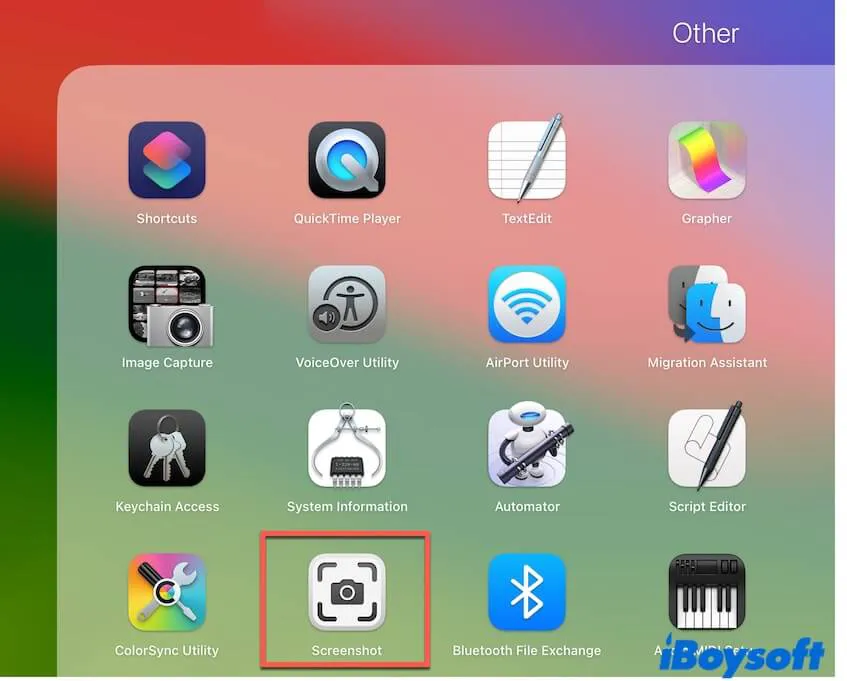
- フレームをカスタマイズして全画面を選択します。
- オプションをクリックし、スクリーンショットを保存する場所を選択します。
- キャプチャをクリックするか、Returnキーを押します。
Macでサードパーティツールを使用してスクリーンショットを撮影する
Macでスクリーンショットが機能しない場合は、一時的なエラーを排除するためにMacを再起動してみてください。問題が解決しない場合は、サードパーティアプリを使用してMacでスクリーンショットを取るのを手伝ってくれるアプリを使用できます。
iBoysoft MagicMenuは、多様なスクリーンキャプチャ機能を備えた右クリックツールです。これにより、MacBook AirやMacBook Proで画面の右クリックを使用してスクリーンショットを撮ったり、画面を録画したりすることができます。
方法は以下の通りです:
- iBoysoft MagicMenuをダウンロード、インストール、Macで開きます。
- 拡張機能をクリックし、スクリーンキャプチャを見つけ、それに隣接するダウンロードボタンをクリックして、右クリックメニューに追加してください。
- 画面で右クリックし、スクリーンキャプチャを選択し、必要なスクリーンショットオプションを選択してください。
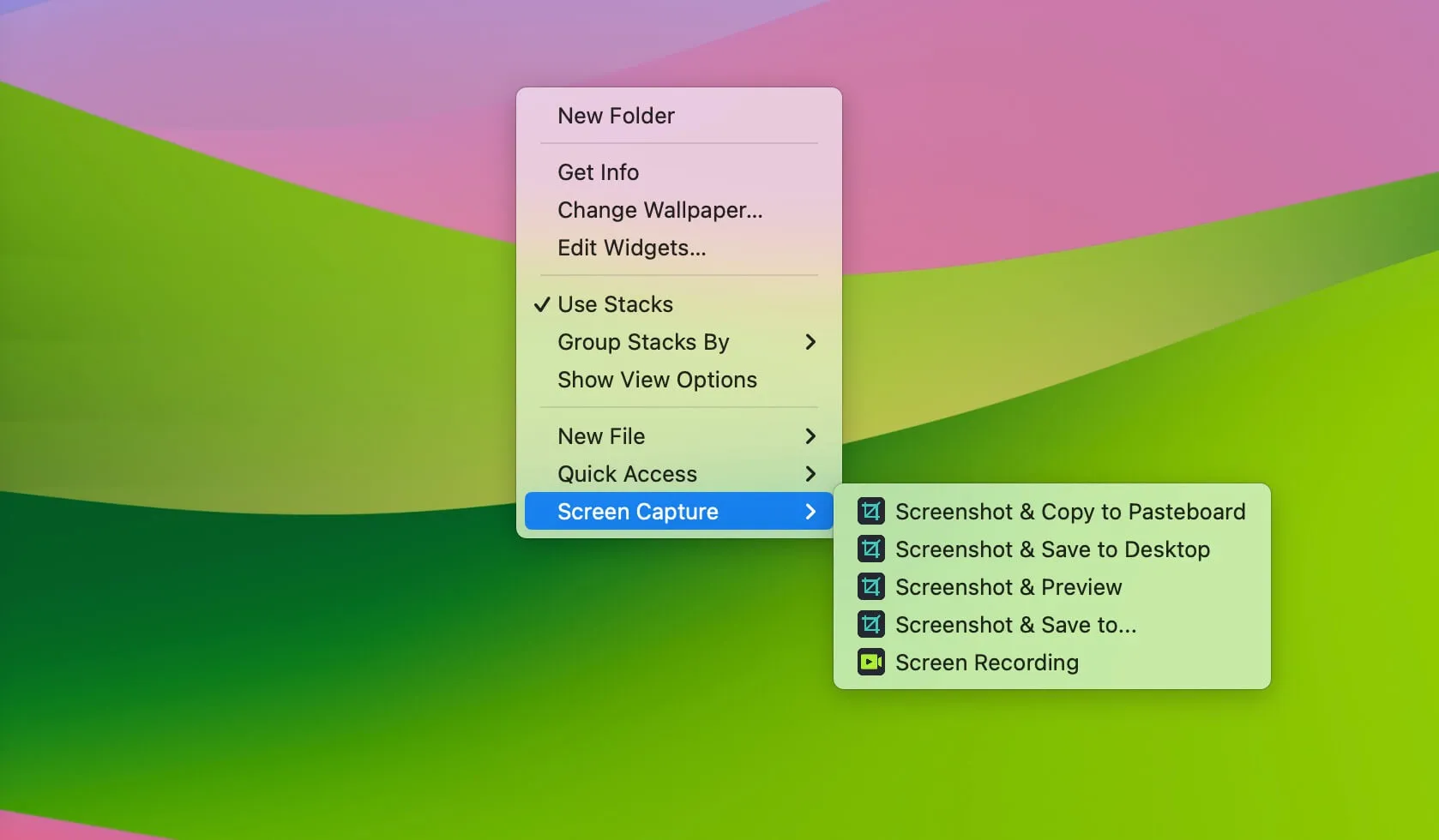
Macを更新する
一部のユーザーは、新しいシステムが最初に公開されたときにmacOS Sonomaのスクリーンショットが機能しないと話し合っていました。おそらく、そのmacOSバージョンの脆弱性のためです。より新しいmacOS Sonomaのマイナーアップデートが利用可能になったときに、Macを更新できます。
この投稿がCommand Shift 3が機能しない問題を解決するのに役立つ場合、他の人と共有してください。